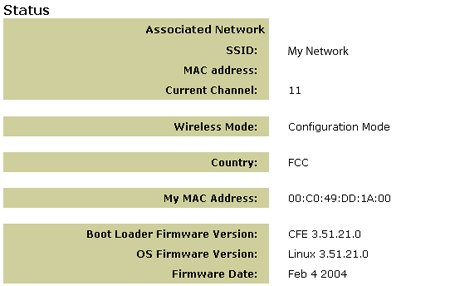Índice
Acerca de 802.11g Wireless Gaming Adapter y Ethernet Bridge
Acceso a la interfaz Web del usuario y a Estudio >
¿Qué son las redes inalámbricas?
Interfaz Web del usuario y configuración de seguridad
Solución de problemas y soporte
Guía del usuario de 802.11g Wireless Gaming Adapter y Ethernet Bridge
Restaurar la configuración predeterminada
Puede utilizar el botón Reset (Reinicio) para restaurar la configuración de fábrica del dispositivo 5430. Para ello, introduzca un alfiler o clip para pulsar el botón Reset (Reinicio) durante más de 5 segundos.
Nota: Para reiniciar el dispositivo 5430 sólo tiene que desenchufar el adaptador de corriente alterna de la clavija 12VDC (12 V CC).
Uso del botón Reset (Reinicio) para activar el modo de configuración
Para acceder a las páginas de la interfaz Web del usuario, el dispositivo 5430 deberá proporcionarle una dirección IP al ordenador. Para que el 5430 suministre esa dirección IP, debe introducir un alfiler o un clip para pulsar el botón Reset (Reinicio) durante unos instantes (menos de 2 segundos). De ese modo, el dispositivo 5430 se convierte en un servidor DHCP capaz de facilitar una dirección IP de 192.168.1.202 al dispositivo que solicita una dirección IP. La dirección IP predeterminada del dispositivo 5430 es 192.168.1.201.
Acceso a las páginas de la interfaz Web del usuario del dispositivo 5430
Necesitará acceder a las páginas de la interfaz Web del usuario por diversos motivos. Los más habituales son el cambio de modo (de modo cliente a ad hoc), la necesidad de activar la seguridad y la realización de un estudio. De forma predeterminada, el dispositivo 5430 está configurado en modo cliente. Este modo convierte los datos inalámbricos en datos Ethernet, que se reenvían a la conexión Ethernet (NIC) del ordenador. La manera más sencilla de acceder a las páginas de la interfaz Web del usuario consiste en poner el dispositivo 5430 en modo de configuración. En el modo de configuración, el dispositivo 5430 suministrará una dirección IP al ordenador.
Siga los pasos que se indican a continuación para activar el modo de configuración:
- Conecte la antena a la parte trasera del dispositivo 5430.
- Conecte el adaptador de corriente al enchufe 12VDC (12 V CC) que hay en la parte trasera del dispositivo 5430.
- Introduzca un alfiler o un clip para pulsar el botón Reset (Reinicio) durante unos instantes (menos de dos segundos). El botón Reset (Reinicio) se encuentra en la parte posterior del dispositivo 5430.
- Conecte un extremo del cable Ethernet al puerto situado en la parte trasera del dispositivo 5430 y el otro al puerto Ethernet del ordenador. Abra el navegador de Internet y escriba http://192.168.1.201
Nota: Si se sobrepasa el tiempo de espera de la búsqueda o no aparece un cuadro de diálogo para introducir el número de usuario y la contraseña, quizá deba actualizar la configuración IP del ordenador. Siga los pasos que se indican a continuación para que el sistema operativo actualice la configuración de IP del ordenador. Una vez finalizada la operación, acceda al dispositivo 5430 desde el navegador. - Introduzca su nombre de usuario y contraseña. El nombre de usuario predeterminado es admin. La contraseña predeterminada es admin. Pulse la tecla Intro.
- Aparecerá la interfaz Web del usuario. Seleccione Client Mode (Modo cliente) Ad Hoc Mode (Modo ad hoc) y haga clic en Next (Siguiente). Escriba el SSID de su red inalámbrica en el campo SSID y seleccione las opciones de cifrado de datos (Data Encryption), autenticación (Authentication) y clave de red (Network Key), si procede. Haga clic en Save (Guardar). Aparecerá un mensaje con el texto “Your 5430 is configured” (Se ha configurado el dispositivo 5430). Haga clic en Continue (Continuar).
- Después de configurar el dispositivo 5430, desconecte el cable Ethernet del ordenador y conéctelo al puerto Ethernet de la consola de videojuegos o del dispositivo preparado para Ethernet.
Si es usuario de Windows 95, 98 o Me:
Haga clic en Inicio y luego en Ejecutar. Escriba winipcfg y haga clic en Aceptar. Compruebe que los valores correspondientes a la dirección IP (la predeterminada es 192.168.1.202), la máscara de subred (la predeterminada es 255.255.255.0) y la puerta de enlace por defecto (la predeterminada es 192.168.1.201) son correctos. En caso contrario, haga clic en Liberar todo y luego en Renovar todo. Abra el navegador de Internet y escriba http://192.168.1.201
Si es usuario de Windows NT, 2000 o XP:
Haga clic en Inicio y luego en Ejecutar. Escriba cmd y haga clic en Aceptar. En la ventana del DOS, escriba ipconfig /all. Compruebe que los valores correspondientes a la dirección IP (la predeterminada es 192.168.1.202), la máscara de subred (la predeterminada es 255.255.255.0) y la puerta de enlace por defecto (la predeterminada es 192.168.1.201) son correctos. Si la información no es correcta, escriba ipconfig /release y pulse Intro. A continuación, escriba ipconfig /renew y pulse Intro. Abra el navegador de Internet y escriba http://192.168.1.201
Realización de un estudio
Site Survey (Estudio) es una potente herramienta que se utiliza para asegurar la asociación del dispositivo 5430 a la red inalámbrica. Al realizar un estudio se explora el área de cobertura con el fin de detectar routers y puntos de acceso inalámbricos dentro del radio de alcance; se muestran los SSID (los nombres de red) de todos estos dispositivos. Si no establece asociación con su red inalámbrica ni con ninguna otra, la primera operación que debe realizar es un estudio con Site Survey. Para realizar un estudio con la función Site Survey, siga los pasos que se indican a continuación:
- Acceda a la interfaz Web del usuario. Es importante comprobar el estado del dispositivo 5430 antes de realizar un estudio con Site Survey. Para ello, seleccione la ficha Status (Estado) tal como se muestra a continuación:
- Seleccione la ficha Tools (Herramientas). Haga clic en Site Survey (Estudio). Aparecerá una ventana independiente en la que se muestran los SSID (nombres de red) de todos los routers y puntos de acceso inalámbricos situados dentro del radio de alcance. Seleccione el SSID de su red inalámbrica y haga clic en Select (Seleccionar).
- Espere unos 15 segundos para que el dispositivo se reinicie y después haga clic en Continue (Continuar). Aparecerá la página Status (Estado). Ahora, el dispositivo 5430 debería estar asociado a su red inalámbrica. Si el dispositivo 5430 no está asociado a la red inalámbrica, consulte la sección Solución de problemas de esta guía del usuario.